Si tu t'intéresses à l'édition et à l'exportation de contenus HDR, tu as trouvé le bon guide. Le nouveau Premiere Pro CC 2020 te fournit tous les outils nécessaires pour produire des contenus hautement dynamiques de manière professionnelle. Cela te permet de tirer parti des avantages de l'HDR, c'est-à-dire de la plage dynamique élevée, et de présenter tes vidéos de manière attrayante sur des appareils compatibles HDR.
Principales conclusions
- HDR signifie plage dynamique élevée et permet un spectre de couleurs élargi.
- Pour exporter des contenus HDR, tu as besoin du format H.264.
- Les bons paramètres dans Premiere Pro activent les métadonnées HDR10.
Guide étape par étape
Pour exporter des contenus HDR de manière efficace dans Premiere Pro CC 2020, suis ce guide étape par étape :
Tout d'abord, tu devrais t'assurer que tu disposes de matériel compatible HDR. Ce type de matériel peut être obtenu à l'aide d'appareils spéciaux tels que des caméras HDR, des smartphones ou même par la production dans des logiciels comme After Effects. Tu peux également créer des images HDR dans Photoshop pour les intégrer à tes projets. Si tu utilises par exemple des images libres de droits, assure-toi qu'elles soient également compatibles HDR. Examine quelles variantes te conviennent le mieux pour créer ton matériel HDR.
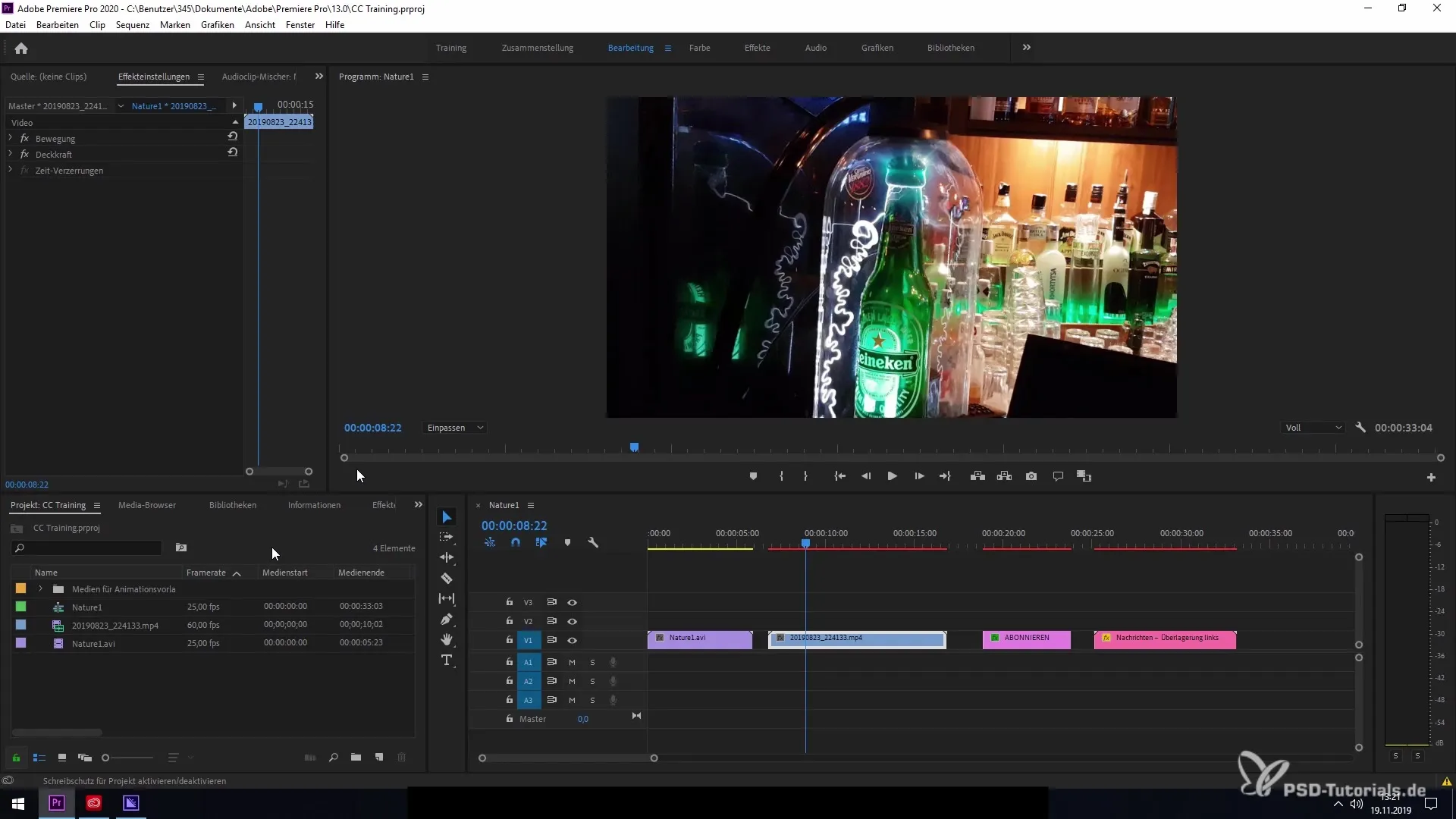
Pour exporter maintenant ton projet dans Premiere Pro, va dans « Fichier » et sélectionne « Exporter ». Cela ouvrira les paramètres d'exportation, qui sont cruciaux pour l'étape suivante. Une fois que tu as correctement configuré toutes les options, tu peux transmettre le fichier à Media Encoder.
Assure-toi de sélectionner le bon format. En général, AVI est défini comme format par défaut. Cependant, ce format n'est pas adapté à l'exportation HDR. Tu dois passer à H.264. Ce paramètre est essentiel, car il permet d'accéder aux fonctionnalités HDR nécessaires.
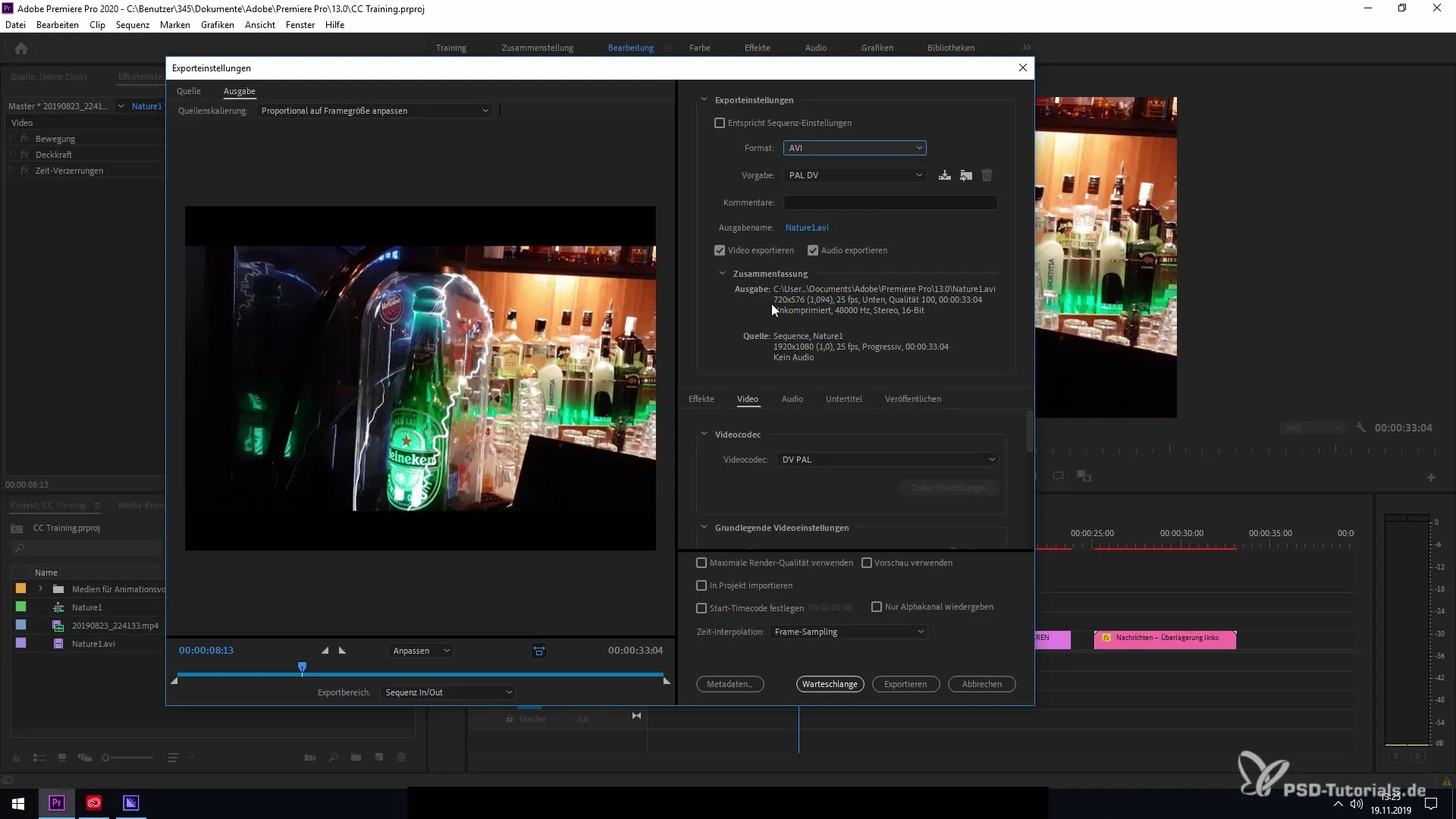
Après avoir sélectionné le format H.264, tu trouveras les nouvelles fonctionnalités sous l'onglet « Vidéo ». Fais défiler vers le bas jusqu'aux « Paramètres de codage » pour trouver les options HDR. Ici, tu peux sélectionner la plage dynamique élevée ainsi que les métadonnées HDR10 pour configurer ton matériel en conséquence.
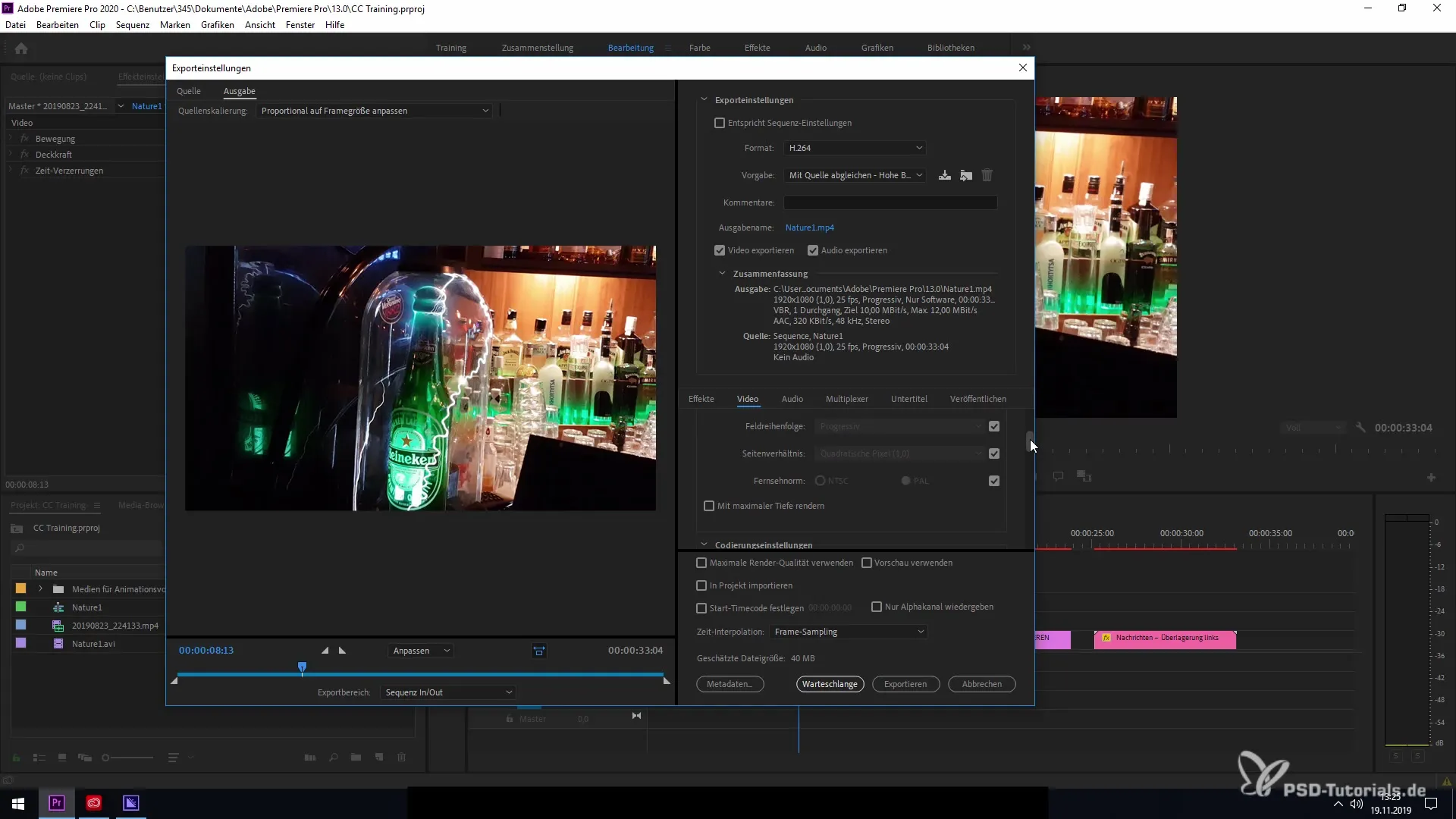
En activant ces options, tu peux adapter ta vidéo pour qu'elle soit compatible HDR. Cela permet une représentation correcte sur des plateformes telles que YouTube ou d'autres médias compatibles HDR. Le choix des métadonnées HDR est essentiel, car il garantit que ton matériel répond aux exigences des écrans HDR.
Une fois que tout est correctement configuré, appuie sur « Exporter » ou « Transmettre à Media Encoder » pour lancer officiellement l'export de tes contenus HDR. Si tu as suivi toutes les étapes, tu devrais être en mesure d'exporter ta vidéo avec succès en HDR. Bonne chance pour ton prochain projet !
Résumé – Exportation de contenus HDR dans Premiere Pro CC 2020
Dans ce guide, tu as appris comment exporter des contenus HDR à l'aide de Premiere Pro CC 2020. De la sélection du bon type de matériel à la configuration appropriée des paramètres d'exportation, tu as eu un aperçu complet. Avec ces connaissances, tu peux réaliser tes projets dans une excellente qualité et les présenter sur des appareils compatibles HDR.
Questions fréquentes
Comment puis-je créer du matériel compatible HDR ?Tu peux créer du matériel compatible HDR avec des caméras spéciales, des smartphones ou des logiciels comme After Effects et Photoshop.
Quel format d'exportation ai-je besoin pour HDR ?Le format H.264 est nécessaire pour exporter correctement des contenus HDR.
Comment activer les métadonnées HDR10 dans Premiere Pro ?Dans les « Paramètres de codage » sous l'onglet « Vidéo », tu peux sélectionner les options pour HDR et les métadonnées HDR10.
Pourquoi l'HDR est-il important ?L'HDR permet un spectre de couleurs élargi et améliore considérablement la qualité d'image dans les vidéos.


